Jak usunąć metadane z arkusza kalkulacyjnego Excel
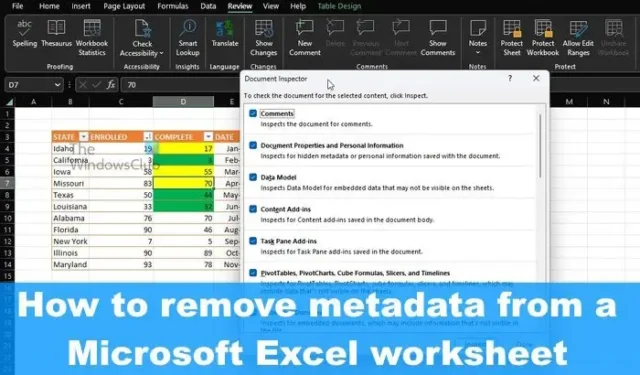
Co to są metadane w programie Excel?
Jak usunąć metadane z arkusza kalkulacyjnego Excel
Aby usunąć metadane i inne ukryte informacje z arkusza kalkulacyjnego programu Excel, wykonaj czynności opisane tutaj:
- Otwórz Microsoft Excel > karta Plik
- Przejdź do sekcji Informacje
- Wybierz Sprawdź dokument
- Wybierz metadane do usunięcia
- Usuń wszystkie lub wybrane metadane z programu Excel.
Pierwszą rzeczą, którą będziesz chciał zrobić, to otworzyć arkusz kalkulacyjny w programie Microsoft Excel.
Stamtąd kliknij kartę Plik, która znajduje się w lewym górnym rogu.

Następnie wybierz Informacje z lewego panelu.
Powinieneś teraz przyjrzeć się kilku dodatkowym opcjom.
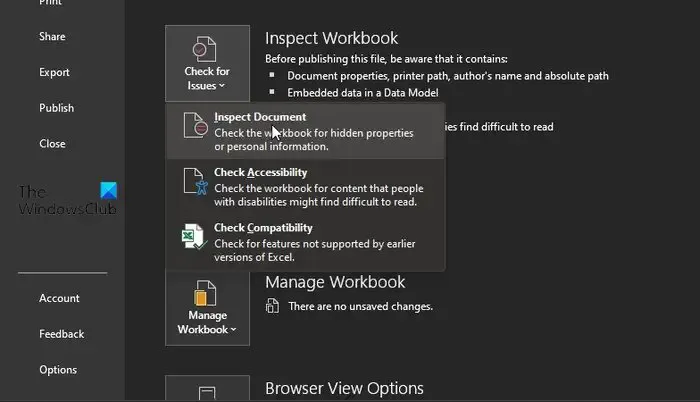
Po wybraniu obszaru informacji nie marnuj czasu, klikając opcję Sprawdź problemy.
Od razu pojawi się rozwijane menu.
Z tego menu wybierz Sprawdź dokument.
Jeśli wszystko zrobiłeś dobrze, powinieneś spojrzeć na listę metadanych gotowych do usunięcia. Ale zanim będą mogły zostać usunięte, muszą najpierw zostać wybrane.
Zaznacz każde pole, jeśli chcesz uwzględnić wszystkie typy metadanych.
Następnie nie zapomnij kliknąć Sprawdź.
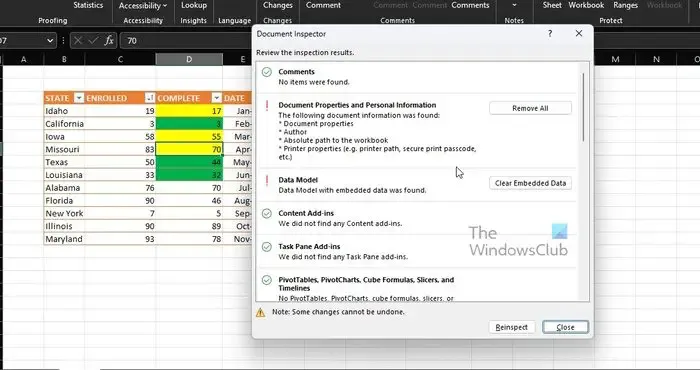
Na koniec należy przejrzeć wyniki inspekcji w oknie dialogowym Kontrola dokumentów.
Kliknij przycisk z napisem Usuń wszystko, który znajduje się obok każdej kategorii metadanych, aby usunąć je z dokumentu programu Excel i to wszystko.
Jak usunąć metadane z programu Excel na komputerze Mac?
Najpierw musisz otworzyć plik, z którego chcesz usunąć metadane. Stamtąd kliknij menu Narzędzia, a następnie wybierz Dokument chroniony. Następnie kliknij pole obok Usuń dane osobowe z tego pliku podczas zapisywania. Zakończ pracę nad dokumentem, a następnie naciśnij Zapisz po zakończeniu.
Czy możesz usunąć metadane ze skoroszytu?
Kliknij prawym przyciskiem myszy i wybierz opcję Właściwości z menu kontekstowego. Stamtąd musisz przejść do zakładki Szczegóły i kliknąć opcję „Usuń właściwości i dane osobowe” znajdującą się na dole okna dialogowego. Kliknij „Usuń następujące właściwości z tego pliku”, aby zakończyć zadanie.



Dodaj komentarz